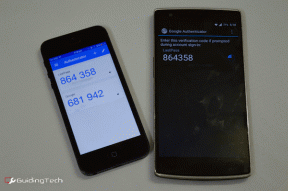4 sätt att få delbara länkar för bilder på Android
Miscellanea / / December 02, 2021
Varje Android-app och deras spin-off har en meddelandekomponent nu. Och naturligtvis låter de dig ladda upp och dela bilder. Implementeringen kanske inte är bra, men den finns där. Men vad händer om du vill ha lite mer kontroll över bilderna du delar med folk på internet? Tänk om du vill att de ska finnas på webben, tillgängliga via en länk, istället för att vara fast i bara ett ekosystem. På så sätt kan du dela samma länk med flera webbplatser eller personer utan att behöva gå igenom återuppladdningsprocessen.

Om du är en designer, utvecklare eller bara en teknisk kille som behöver skicka skärmdumpar från Android till många människor ganska ofta, vet du hur smärtsamt tråkig processen kan bli.
Att göra detta på skrivbordet är ganska enkelt. Installera Droplr, CloudApp, eller använd bara en webbapp. Även Dropbox-appen låter dig skapa en delbar länk för skärmdumpar. Men på Android är det inte lika enkelt. Vi måste gå runt den här.
Tack och lov är det bara så svårt som att installera några nya applikationer och registrera dig för ett konto eller två.
1. Cloupload
Cloupload är en tredjepartsklient för CloudApp, min valbara Mac-app för att snabbt dela skärmdumpar över webben. Ett gratis CloudApp-konto låter dig ladda upp 25 bilder per dag med en maximal filstorlek på 2 MB vardera. Cloupload är överst på listan eftersom det är det enklaste alternativet. Låt mig måla en arbetsflödesbild åt dig.


Du tar en skärmdump, sveper nedåt från meddelandelådan och trycker på Skärmdump togs underrättelse. Detta tar dig till de Galleri app.
Du trycker på Dela med sig knappen, välj Cloupload, och appen börjar ladda upp bilden i bakgrunden. När uppladdningen är klar kommer du att meddelas av en ljudsignal och länken till bilden kommer att kopieras till ditt urklipp. Du är nu fri att klistra in detta var du vill. Det blir inte mycket enklare än så här.
2. Dropbox
Dropbox Android-app är inte gjord för snabb bilddelning, men du kan hacka dig själv med hjälp av Uppladdning av kamera funktion. Det kommer automatiskt att ladda upp alla dina kamerafoton och skärmdumpar till en mapp i Dropbox. Den fungerar i bakgrunden och är anmärkningsvärt pålitlig. Ta bara en skärmdump. ge det 5-15 sekunder, beroende på din internetanslutning så laddas bilden upp till Dropbox. Nu behöver du bara trycka på bilden, trycka på Dela med sig ikonen och Kopiera länk.

Jag gillar det här alternativet eftersom jag kan göra detta även när jag använder min PC, eftersom skärmdumparna från min Android-telefon synkroniseras nästan direkt till min PC.
3. Imgur Android
Standard Imgur-appen är inte riktigt gjord för att snabbt ladda upp bilder och få en delbar länk, men den här tredjepartsappen är det. Det är en förenklad version av Cloupload, genom att du inte ens behöver logga in. Naturligtvis måste du vara bekväm med att din bild laddas upp till Imgur och är tillgänglig offentligt.


Precis som Cloupload, gå till bilden i Galleri, träffa Dela med sigoch tryck på Imgur alternativ med en logotyp som inte riktigt liknar Imgurs. Du kommer att tas till appen, bilden laddas upp och du kan trycka på en knapp för att kopiera bildlänken till klippbordet. Appen sparar en historik över alla dina uppladdningar.
4. Flickr

Flickr har inte ett supersnabbt sätt att dela bilder, men det är bra för ett lite annorlunda användningsfall – högupplösta bilder och det sociala inslaget. Dropbox och CloudApp kan vara bra för att dela skärmdumpar med dina vänner, men när det kommer till att dela bilder från din senaste semester med din familj är Flickr det bästa alternativet. Den nya appen har ett automatiskt uppladdningsalternativ i bakgrunden som Dropbox (alla bilder är privata som standard) och du får 1 TB utrymme gratis. Flickr komprimerar inte dina bilder som Facebook gör och de sociala interaktionsfunktionerna är fantastiska.
I detta fall, Google+ Foton är också en värdig utmanare.
Hur delar du bilder snabbt?
Från alla ovanstående alternativ är Cloupload vad jag personligen skulle rekommendera. CloudApp-backend är stark och du kan komma åt alla dina uppladdade bilder från webben. Att hantera uppladdade bilder och ta bort dem är också enkelt.
Vilken metod föredrar du för att snabbt dela foton och skärmdumpar online med dina vänner? Dela med oss i kommentarerna nedan.